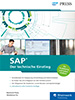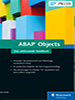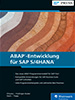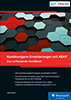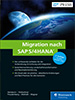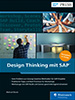6.2 Aufruf des ABAP Debuggers 

In der ABAP Workbench können Sie den ABAP Debugger auf zwei verschiedene Weisen starten: Möchten Sie den Ablauf eines Programms, in unserem Fall Z_TEILNEHMERLISTE01, von Anfang an verfolgen, starten Sie den Debugger auf dem Einstiegsbildschirm des ABAP Editors (siehe Abbildung 6.2) über den Button Debugging ((ª) + (F5)).
Anschließend wird Ihnen der Bildschirm des ABAP Debuggers angezeigt. Vor der ersten auszuführenden Anweisung unseres Programms, in diesem Fall ist es die REPORT-Anweisung, hält das System an, ersichtlich am gelben Pfeil vor dem Kommando (siehe Abbildung 6.3).
Abbildung 6.2 ABAP Debugger auf dem Einstiegsbildschirm des ABAP Editors starten
Abbildung 6.3 Programm im Debugging-Modus ausführen
Für die zweite Art, um den ABAP Debugger in der ABAP Workbench zu starten, bedienen Sie sich der Breakpoints, die Sie selbst im Quellcode im ABAP Editor setzen können – und zwar dynamisch oder statisch:
-
Für statische Breakpoints schreiben Sie einfach das Kommando BREAK-POINT in den Quellcode (siehe Abschnitt 6.3.5, »Statische Breakpoints«).
-
Dynamische Breakpoints können Sie als Haltepunkte einrichten und verwalten, ohne in den Quellcode einzugreifen, und genau darin liegt ihr großer Vorteil gegenüber den statischen Breakpoints.
Angenommen, Sie möchten im ABAP Editor vor Zeile 19 einen Haltepunkt setzen, dann stellen Sie den Cursor in Zeile 19 und klicken auf den Button Session-Breakpoint setzen/löschen ( , (Strg) + (ª) + (F12), siehe auch Abbildung 6.4).
, (Strg) + (ª) + (F12), siehe auch Abbildung 6.4).
Abbildung 6.4 Session-Breakpoint setzen
[»] Session-Breakpoints
Alle dynamischen Breakpoints sind benutzerabhängig und nur während der laufenden Sitzung gültig. Beim neuen ABAP Debugger lautet deshalb die Bezeichnung für diese Breakpoints Session-Breakpoints. Nach Ablauf der Session oder nach der Wiederanmeldung am SAP-System existieren diese Breakpoints für einen anderen Benutzer nicht mehr.
Sofort danach zeigt das System im ABAP Editor ein Stoppschildsymbol vor der betreffenden Zeile an (siehe Abbildung 6.5).
Abbildung 6.5 Session-Breakpoint im ABAP Editor
Starten Sie während der laufenden Sitzung das Programm in diesem oder einem anderen Modus, hält das System vor dem Kommando am Stoppschild an, schaltet in den Debugging-Modus um und wartet auf weitere Anweisungen (siehe Abbildung 6.6).
Alle dem System zu diesem Zeitpunkt bekannten Felder oder Tabellenbereiche können nun in Ruhe auf ihre Inhalte hin geprüft werden.
Abbildung 6.6 System hält im Debugging-Modus vor dem Breakpoint an

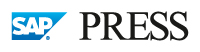

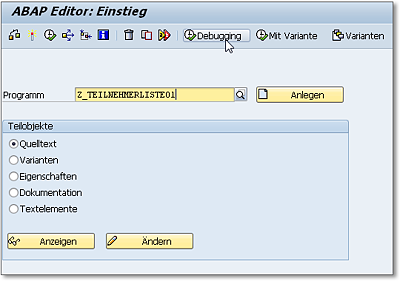
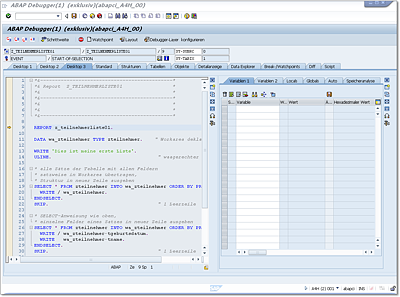
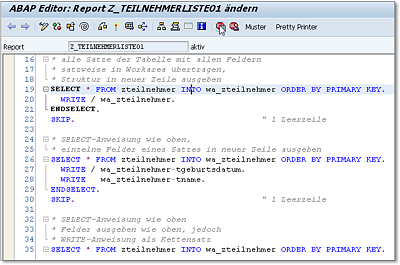
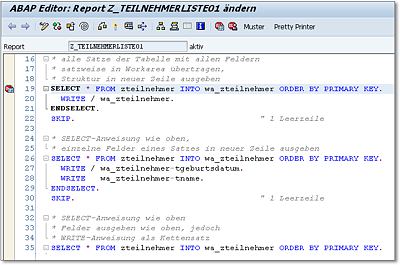
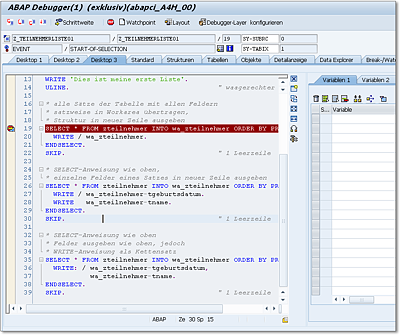
 Einstieg in ABAP
Einstieg in ABAP Jetzt Buch bestellen
Jetzt Buch bestellen